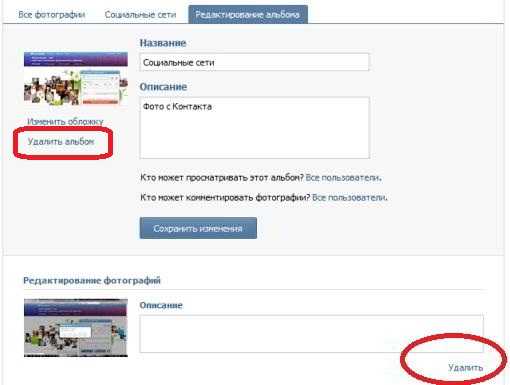Как удалить фотографии в контакте
Если вы хотите удалить загруженные фотографии в контакте, но не знаете, как удалить свои фотографии в контакте, то вы можете просмотреть инструкцию, о том, как удалить фотографии в контакте.
И так чтобы удалить фотографии в контакте вам нужно зайти на свою страничку в контакте, затем выбрать раздел «Фотографии».
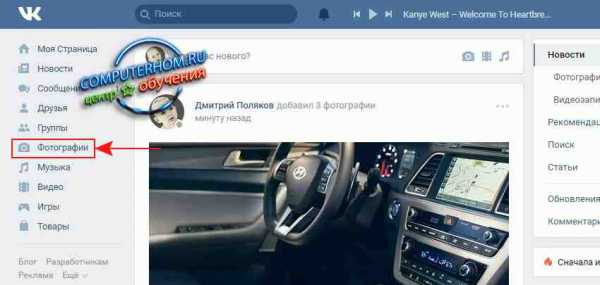
Когда вы выберите раздел «Фотографии», на вашем компьютере откроется страничка, в которой вы увидите ваши альбомы с вашими загруженными фотографиями.
И так чтобы удалить фотографии в контакте нам нужно навести курсор мыши на нужный вам альбом, и один раз нажимаем левую кнопку мыши.

После чего на вашем компьютере откроется альбом со всеми вашими фотографиями, которые, вы и сможете удалить.
Чтобы продолжить и удалить любую фотографию в вк, вам нужно будет навести курсор мыши на то фото, которое вы хотите удалить и один раз нажать левую кнопку мыши.

После чего на вашем компьютере откроется выбранная вами фотография, которую мы сейчас удалим.
И так чтобы удалить фото в вк, вам нужно будет под вашей фотографией, навести курсор мыши на ссылку «Удалить» и один раз нажать левую кнопку мыши.
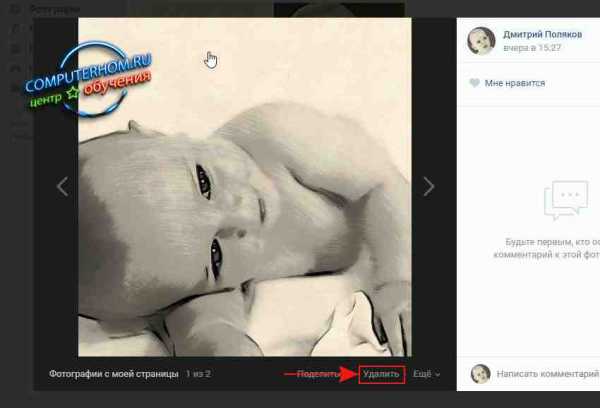
После всех выполненных действий фотография будет удалена, если вы удалили фото случайно, то вы можете восстановить фото, нажав по ссылке «Восстановить».
После того как вы удалили ненужную вам фотографию, вам нужно будет завершить выполненную вами работу, для этого вам нужно курсор мыши навести в пустое пространства на вашей страничке в контакте и один раз нажать левую кнопку мыши.

После всех выполненных действий, вы вернетесь в свой альбом, где вам останется нажать комбинацию клавиш Ctrl+R, после чего произойдет перезагрузка страницы и вы увидите, что выбранная вами фотография удалена.
На этом у меня все, всем пока, удачи! До новых встреч на сайте computerhom.ru.

computerhom.ru
Как удалить лайки с фото ВКонтакте
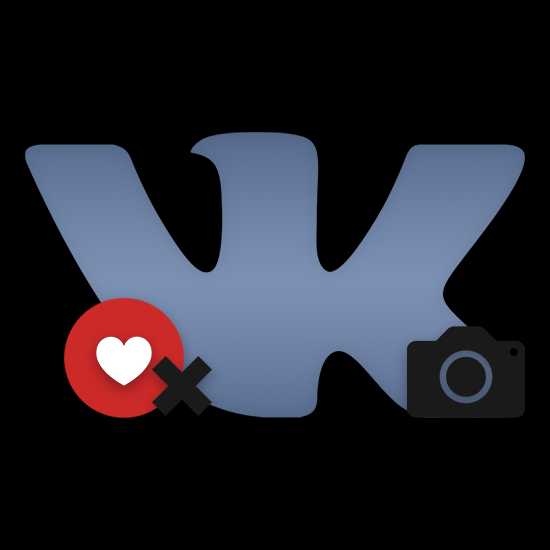
В социальной сети ВКонтакте каждому пользователю предоставляется возможность отмечать понравившиеся записи с помощью кнопки «Мне нравится». При этом данный процесс можно с легкостью обратить в обратную сторону, руководствуясь соответствующими рекомендациями.
Удаляем лайки с фотографий ВК
Для начала заметьте, что на сегодняшний день все актуальные методы удаления оценок «Мне нравится» сводятся к ручному снятию лайков. То есть, нет ни одной программы или дополнения, позволяющего ускорить процесс удаления оценок.
Рекомендуется ознакомиться со статьей на нашем сайте, в которой мы побочно уже затрагивали процесс удаления лайков.
Читайте также: Как удалять закладки ВК
Обратите внимание на то, что удалять лайки с большого количества фотографий достаточно сложно ввиду существенных требований ко времени. Исходя от этого, вам следует задуматься, а стоит ли производить снятие оценок.
Способ 1: Ручное удаление лайков через закладки
Ни для кого, наверное, не секрет, что каждая оценка «Мне нравится» на сайте VK может быть удалена точно так же, как была поставлена. Однако вдобавок к этому процессу важно упомянуть вспомогательные средства удаления лайков, а именно раздел «Закладки».
По сути, лайки с любой фотографии удаляются так же, как и аналогичные оценки любых других записей ВКонтакте.
- Через главное меню сайта, переключитесь на раздел «Закладки».
- С помощью навигационного меню в правой части открывшейся страницы переключитесь на вкладку «Фотографии».
- Здесь, как видно, располагаются все фото, которые вы когда-либо оценили положительно.
- Чтобы произвести удаление лайка, откройте фотографию в режиме полноэкранного просмотра, кликнув по нужной картинке левой клавишей мыши.
- С правой стороны от основной области с изображением кликните по кнопке «Мне нравится».
- Используя возможности перелистывания фото, удалите оценки со всех картинок, где это требуется сделать.
- Закройте окно полноэкранного просмотра изображений и, находясь на вкладке «Фотографии» в разделе «Закладки», обновите страницу, чтобы убедиться в успешном удалении положительных оценок.
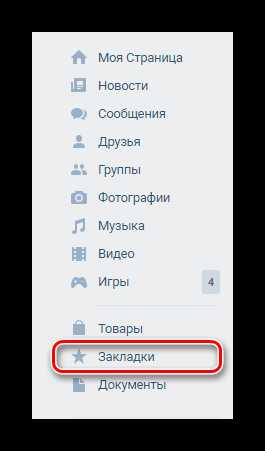
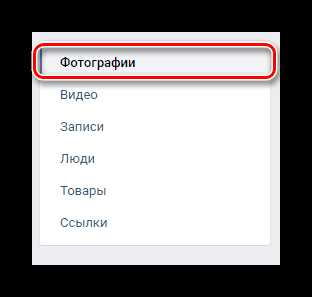
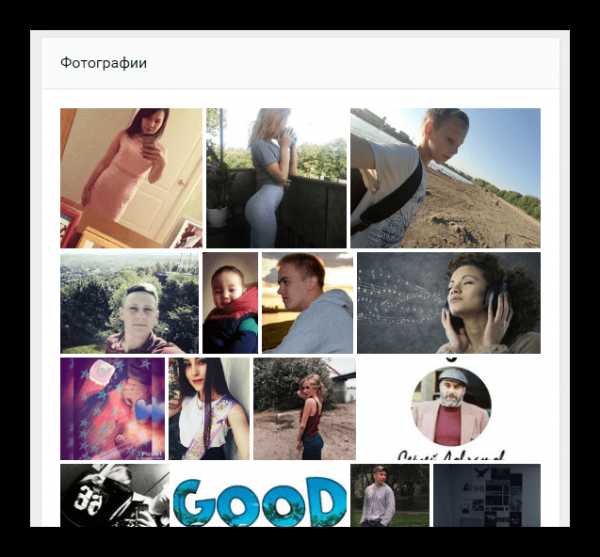
Порядок сортировки фото зависит от времени, когда была установлена оценка на изображении.

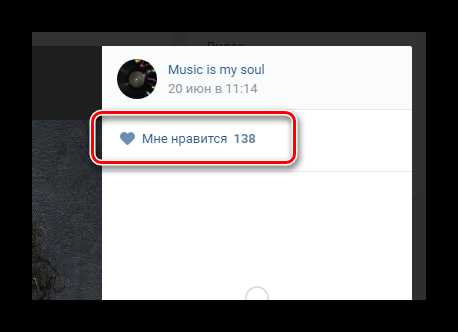


На этом процесс удаления ваших лайков с фотографий ВКонтакте можно завершить, так как это —
единственное существующее решение поставленной задачи.
Способ 2: Удаление лайков постороннего пользователя
Данная методика позволяет вам удалить все оценки «Мне нравится», установленные любым другим пользователем на ваши фото и прочие записи. Более того, если вы являетесь создателем сообщества ВК, то этот способ также подойдет для исключения лайков некоторых пользователей паблика.
Обратите внимание на то, что данный метод имеет прямое отношение к функционалу черного списка, от чего рекомендуется изучить прочие статьи по этой части.
Читайте также:
Как добавлять людей в черный список ВК
Как обойти черный список ВК
- Находясь на сайте ВКонтакте, перейдите в раздел «Фотографии».
- Откройте любую картинку, на которой имеется ненужный лайк стороннего пользователя.
- Наведите курсор мыши на кнопку «Мне нравится», и с помощью всплывающего окна перейдите к полному списку людей, оценивших эту фотографию.
- В открывшемся окне найдите пользователя, чей лайк является лишним, и наведите курсор мыши на аватарку профиля.
- Нажмите на появившийся значок крестика со всплывающей подсказкой «Заблокировать».
- Подтвердите блокировку пользователя, воспользовавшись кнопкой
- Вернитесь к окну просмотра изображения, обновите страницу, используя клавишу «F5» или контекстное меню ПКМ, и удостоверьтесь в том, что оценка «Мне нравится» была удалена.
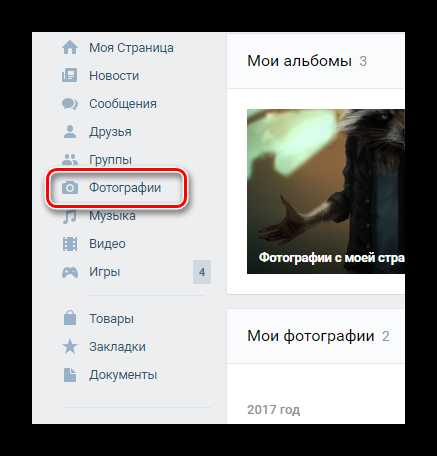
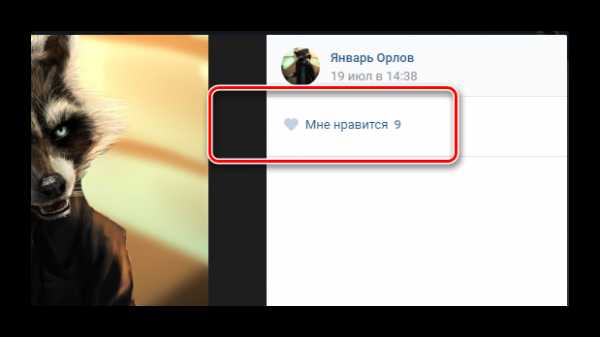
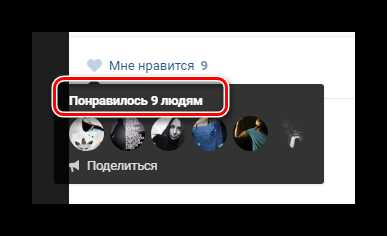
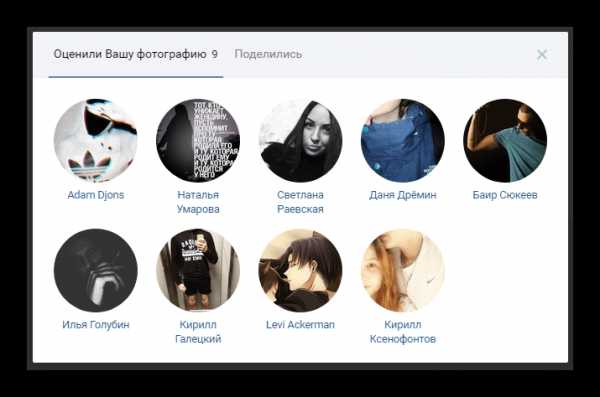
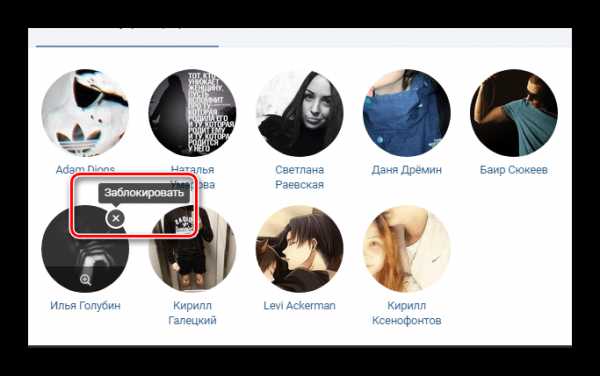
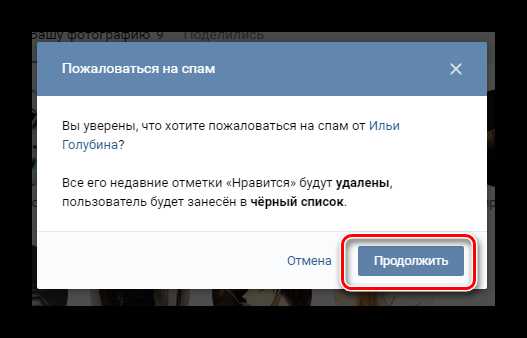
Рекомендуется прочитать сообщение, предоставляемое администрацией ВК в рамках диалогового окна для подтверждения блокировки.
Вдобавок ко всему сказанному следует отметить, что весь описанный процесс в равной степени подходит как для полной версии сайта VK, так и для официального мобильного приложения. Всего вам доброго!
Мы рады, что смогли помочь Вам в решении проблемы.Опишите, что у вас не получилось. Наши специалисты постараются ответить максимально быстро.
Помогла ли вам эта статья?
ДА НЕТlumpics.ru
Почему «ВКонтакте» не удаляет удаленные фотографии?
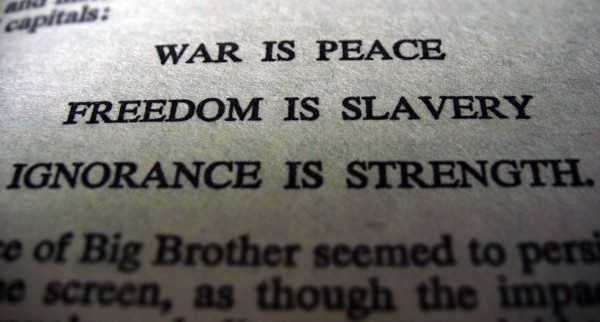 |
Собственно говоря, это не новость, поскольку эта тема активно обсуждалась еще лет пять назад, когда об этом факте впервые стало известно широкой общественности. Однако за эти годы так ничего и не изменилось (и скорее всего уже не изменится, учитывая принятие пакета Яровой).
Речь идет о том, что соцсеть «ВКонтакте» не удаляет фотографии. То есть если вы являетесь пользователем «ВКонтакте» и вдруг захотели удалить свою собственную фотографию или любое другое изображение, которое вы загрузили в свой аккаунт в соцсети, то картинка просто отмечается как удаленная и вы ее больше не видите, однако она по-прежнему остается доступной по прямой ссылке, причем не только вам, но и всем желающим, у кого есть ссылка. Более того, файл остается доступным даже после того, как вы вообще удалите свой аккаунт во «ВКонтакте».
То же самое происходит и в «Одноклассниках». Если вы загрузили в соцсеть какое-то изображение, а затем его удалили, то файл все равно остается доступным по прямой ссылке, причем не только после его удаления, но даже после удаления всего аккаунта.
Иными словами, при удалении фото из соцсети происходит примерно то же самое, как в Windows, когда вы удаляете что-то в корзину, а затем корзину очищаете. На самом деле, конечно, ничего не удаляется, а система просто помечает файл как удаленный и вы его больше не видите, но при желании этот удаленный файл всегда можно восстановить с помощью специальных утилит для восстановления удаленных файлов.
Единственным отличием в данном случае является то, что в Windows вы все-таки можете физически удалить свои файлы с диска, либо просто разбив диск молотком, либо с помощью специальных утилит для невосстановимого удаления файлов (например, это позволяет сделать широко известное приложение CCleaner, если указать в опциях безвозвратное стирание файлов), а во «ВКонтакте» и «Одноклассниках» у вас такой возможности нет.
Кстати, как показывает практика, помимо молотка можно использовать дрели, шлифовальные машины, а также размагничиватель — специальное устройство, которое создает сильное магнитное поле и тем самым уничтожает записанные на жесткий диск данные. Именно таким образом сотрудники Агентства национальной безопасности США уничтожали данные на жестких дисках с материалами Сноудена.
Также по теме:
— Сноуден назвал принятие «закона Яровой» черным днем для России
— К «закону Яровой» разработали технологию сжатия голоса
— ФСБ приказала предоставлять ключи шифрования в Интернете по емейлу или на магнитном носителе
news.softodrom.ru
Как удалить фотографии в контакте
 Социальные сети постепенно заменяют собой старые добрые семейные фотоальбомы, наполненные снимками. Сегодня все фотографии хранятся в цифровом виде и загружаются пользователями на их страницы в соцсетях. Подавляющее большинство пользователей выбирает для этих целей сайт ВКонтакте. Но иногда возникает желание убрать размещенное фото. В этом случае понадобятся сведения о том, как удалить фотографии в контакте.
Социальные сети постепенно заменяют собой старые добрые семейные фотоальбомы, наполненные снимками. Сегодня все фотографии хранятся в цифровом виде и загружаются пользователями на их страницы в соцсетях. Подавляющее большинство пользователей выбирает для этих целей сайт ВКонтакте. Но иногда возникает желание убрать размещенное фото. В этом случае понадобятся сведения о том, как удалить фотографии в контакте.
Удаление
Чтобы избавиться от ненужных фото, вам не придется удалять страницу ВКонтакте. Всё намного проще: фотокарточку можно убрать со стены, нажав на крестик, который появляется на ней при наведении курсора.

Фото будет стерто со стены, но останется в альбоме. Как убрать его оттуда, мы рассмотрим ниже.
Если фотоснимок прикреплен к посту, то вам нужно открыть режим редактирования записи, навести на него курсор и нажать на появившийся крестик.
Можно также зайти в раздел «Мои фотографии», открыть ненужную фотокарточку, и нажать кнопку «Удалить» под ней.
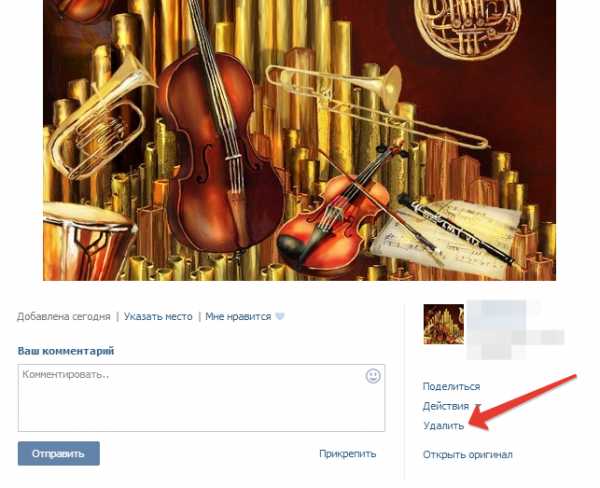
Работа с фотоальбомами
Если вы не хотите убирать картинки по одной и желаете быстро расправиться сразу с несколькими десятками снимков, то вам будет полезно узнать, как удалить альбом в вконтакте.
Созданные вами фотоальбомы можно уничтожать сразу со всем содержимым:
- Наведите на альбом курсор, а затем нажмите на графическое изображение карандаша в правом углу.
- Откроется меню настройки. Здесь можно указать, кто может просматривать содержимое фотоальбома, изменить название и описание, а также стереть его.
- Нажмите «Удалить альбом» и затем подтвердите свое намерение.

Вы также можете убирать фото по отдельности, нажимая рядом с каждым кнопку «Удалить».
Некоторые особенности управления
Снимки, которые вы размещаете на своей странице, хранятся в специальном альбоме «Фотографии на моей стене». Он является системным, поэтому его нельзя удалить.
Но если убрать из него все сохраненные снимки, то он автоматически исчезнет из раздела «Мои фотографии».
То же касается и альбома «Фотографии со мной». Здесь вы не можете стирать сами снимки, зато можете убрать отметку о своем присутствии. Для этого достаточно нажать на крестик, который находится рядом с вашим именем под фото. Если вы уберете все отметки, альбом также исчезнет.
Управление группой
Чтобы удалить группу вконтакте, нужно сначала очистить её от контента. Если вы являетесь создателем или администратором сообщества, то также можете управлять размещенными в нем снимками. Вы можете стирать как целые фотоальбомы, так и отдельные фото. После уничтожения всех материалов не забудьте удалить подписчиков вконтакте.
mysettings.ru